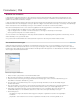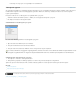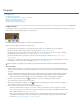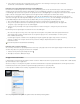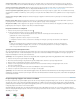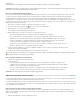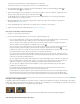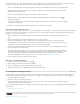Operation Manual
Naar boven
5. Test de knop in het deelvenster Voorvertoning (Venster > Interactief > Voorvertoning) om de knop te testen voordat u het
document als een interactief PDF- of SWF-bestand exporteert.
Een knop toevoegen vanuit het deelvenster Voorbeeldknoppen
Het deelvenster Voorbeeldknoppen bevat een aantal vooraf gemaakte knoppen die u in uw document kunt slepen. Deze voorbeeldknoppen
omvatten effecten zoals Verloopdoezelaar en Slagschaduw, met een iets afwijkende vormgeving voor de rollover-vormgeving. Aan de
voorbeeldknoppen zijn tevens acties toegewezen. Zo zijn bijvoorbeeld de voorbeeldpijlknoppen vooraf uitgerust met de acties Ga naar volgende
pagina of Ga naar vorige pagina. Indien nodig kunt u deze knoppen bewerken zodat zij beter aan uw behoeften voldoen.
Het deelvenster Voorbeeldknoppen is een objectbibliotheek. Zoals bij elke objectbibliotheek kunt u nieuwe knoppen toevoegen aan het
deelvenster en knoppen die u niet nodig hebt verwijderen. (Zie Objectbibliotheken gebruiken.) De voorbeeldknoppen zijn opgeslagen in het
bestand ButtonLibrary.indl, dat zich in de map Presets/Button Library van de toepassingsmap van InDesign bevindt.
1. Kies Voorbeeldknoppen in het menu van het deelvenster Knoppen om het deelvenster Voorbeeldknoppen te openen.
2. Sleep een knop vanuit het deelvenster Voorbeeldknoppen naar het document. Als u navigatieknoppen op elke pagina wilt
weergeven, voegt u de knoppen toe aan een stramienpagina.
3. Selecteer de knop met behulp van het gereedschap Selecteren en bewerk vervolgens zo nodig de knop via het deelvenster
Knoppen.
Houd rekening met het volgende tijdens het bewerken van de voorbeeldknoppen:
Als u tekst toevoegt aan een knop, moet u niet vergeten de tekst te kopiëren en te plakken vanuit de knopstatus Normaal naar
de knopstatus Rollover. Anders wordt de tekst die u toevoegt niet weergegeven als u de muisaanwijzer over de knop in het
PDF- of SWF-bestand beweegt.
U kunt knoppen vergroten of verkleinen. Als u de pijlknoppen Volgende pagina/Vorige pagina sleept, kunt u de eerste knop
vergroten of verkleinen en vervolgens de tweede knop selecteren en Object > Opnieuw transformeren > Opnieuw
transformeren kiezen.
U kunt de knop testen in het deelvenster Voorvertoning.
Een knop naar een object omzetten
Als u een knop omzet naar een object, blijft de inhoud van de knop op de pagina staan zonder de knopeigenschappen. Eventuele inhoud die aan
de andere knopstatussen is gekoppeld, wordt eveneens verwijderd.
1. Selecteer de knop met het gereedschap Selecteren .
2. Kies Object > Interactief > Omzetten in object.
Knoppen interactief maken
U kunt interactieve effecten in InDesign maken, bewerken en beheren. Nadat het document is geëxporteerd als een Adobe PDF- of SWF-bestand,
zijn deze interactieve acties mogelijk actief.
Stel dat u een knop voor het afspelen van geluid in een PDF-document wilt maken. U plaatst het geluidsbestand in een InDesign-document en
maakt in dat document een knop waarmee het geluid wordt afgespeeld wanneer u op de knop klikt.
In dit voorbeeld is het klikken met de muisknop de gebeurtenis en het afspelen van het geluid de actie.
Deze knop is ingesteld om een geluid af te spelen wanneer de muisknop wordt losgelaten.